Como atualizar o Facebook [Ativar atualizações automáticas]
É recomendável permitir atualizações automáticas quando há conexão com uma rede WiFi para não consumir o pacote de dados
É recomendável permitir atualizações automáticas quando há conexão com uma rede WiFi para não consumir o pacote de dados
Atualizar o Facebook e outros aplicativos de maneira automática é uma forma de garantir que você está usando a versão mais recente, desenvolvida e segura de cada app. Outro ponto positivo é não ter que atualizar, manualmente, cada aplicativo na loja de apps do smartphone. Por outro lado, é importante checar se as atualizações automáticas estão consumindo o seu pacote de dados de forma indesejável.
Para resolver essa questão, é possível permitir que o recurso funcione apenas quando uma rede Wi-Fi segura estiver disponível e conectada. Veja o passo a passo de como ativar as atualizações automáticas, seja em celulares com Android ou no iPhone (iOS).
Em smartphones com Android, você pode fazer isso diretamente nas configurações do app da Play Store. Veja como:
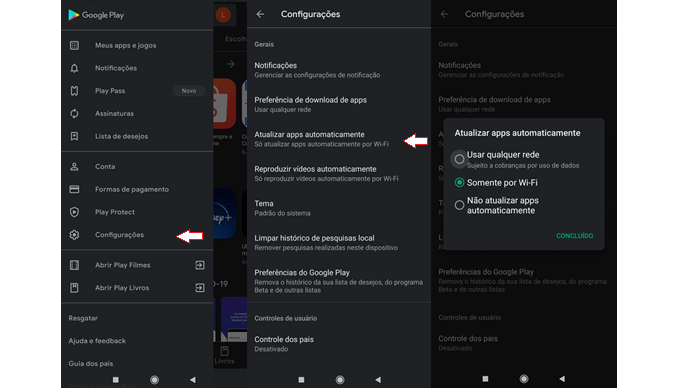
No iPhone, você pode ativar as atualizações em 2º plano no gerenciador de apps, no menu de ajustes do smartphone. Siga os passos:
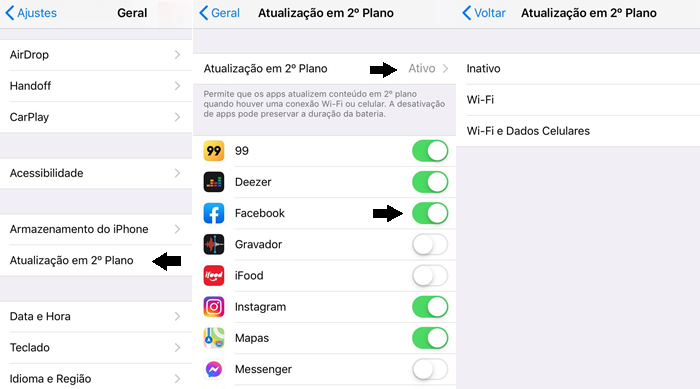
Nota: para não consumir seu pacote de dados de forma indesejada, é recomendável a opção de atualização automática em segundo plano apenas usando uma rede Wi-Fi.
Você pode ativar, também, as transferências automáticas de músicas, apps e atualizações. Ou seja, permitir que novas compras feitas em outros dispositivos, usando o seu Apple ID, sejam transferidas.
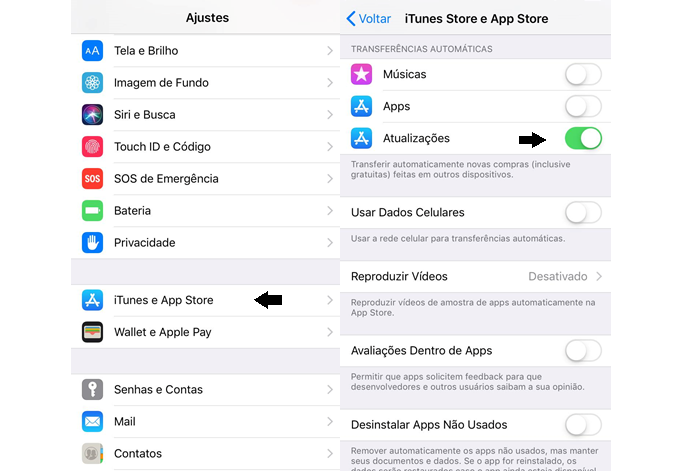
Com informações de: Facebook